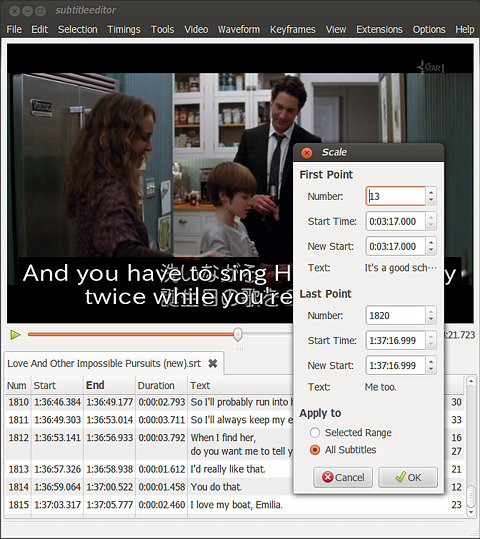■ 検証環境
・Ubuntu 12.04 LTS
・動画ファイルはBSの映画専門チャンネルで録画したもの
・字幕ファイルは OpenSubtitles.org からダウンロードした srt ファイル
■ 字幕ファイルエディタ Subtitle Editor を使う
subtitleeditor をまだインストールしていない場合は、インストールを行う。
$ sudo apt-get install subtitleeditor
Subtitle Editor を実行し、まず、修正したい字幕ファイル(srt)を File - Open で開く。
次に、ビデオファイルを Video - Open で開く。
字幕の位置決めは、ビデオの最初のほうと最後のほうの2つの字幕を任意に抽出して、それが実際のビデオのどの時間のものかを指定する。
まず、All Subtitlesラジオボタンを選択する。
Timings - Scale を開き、位置決めを行う字幕を「Number」で示される字幕連番で決める。(Numberを指定すると、Start Timeがsrtファイルから自動的に決定される)
実際にメディアプレーヤなどで動画ファイルを再生し、その字幕が表示されるべき時間を特定する。それをNew Startテキストボックスに入力する。